Bemærk!: Denne artikel er tjent sit formål, og fjernes snart. For at forhindre meddelelser om "Siden blev ikke fundet", fjerner vi de links, som vi kender til. Hvis du har oprettet links til denne side, skal du fjerne dem og sammen vi internettet tilsluttet.
Du har åbnet et dokument, og du finder noget tekst i et tekstfelt, som du vil redigere. Eller du vil måske ændre tekstens farve eller skriftstørrelsen, fordi teksten ikke passer ind i feltet.
Hvis du kun vil ændre teksten, skal du bare klikke et vilkårligt sted i feltet og skrive, kopiere og sætte ind, klippe eller trække og slippe.
Hvis du vil ændre formateringen, f. eks tekstfarve eller størrelse, skal du klikke på hjem. Alle Office-programmerne har kommandoer til at bruge Udklipsholder, ændring af skrifttyper, klipning og indsættelse, gør tekst fed eller kursiv og anvender anden formatering.
Du får også vist flere kommandoer, afhængigt af dit Microsoft Office-program. For eksempel har Word og PowerPoint flere kommandoer til afsnit i gruppen afsnit , og Excel har en justerings gruppe med kommandoer. Du kan bruge de fleste af disse kommandoer på indholdet i dine tekstfelter.
Men vær forsigtig. Som et dårligt eksempel har dette tekstfelt i PowerPoint fed, understreget blå tekst, en opstilling med punkttegn, og kommandoen til brug af små bogstaver er brugt på al teksten.
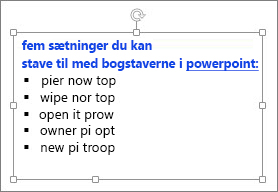
Hvis du vil ændre størrelsen af et tekstfelt, skal du klikke på kanten og trække kanten eller hjørnet i en hvilken som helst retning. Ved at ændre størrelsen kan du få feltet til at passe til teksten i stedet for at gøre det modsatte.
Her er et eksempel. Det andet tekstfelt er en lille bredere og højere end det, der er placeret over det, så teksten ikke skal ombrydes og overskrider dens boks.
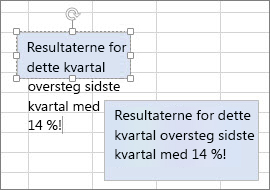
Vil du lave mere med tekstfelter? Få mere at vide om at tilføje, kopiere og slette tekstfelter.










